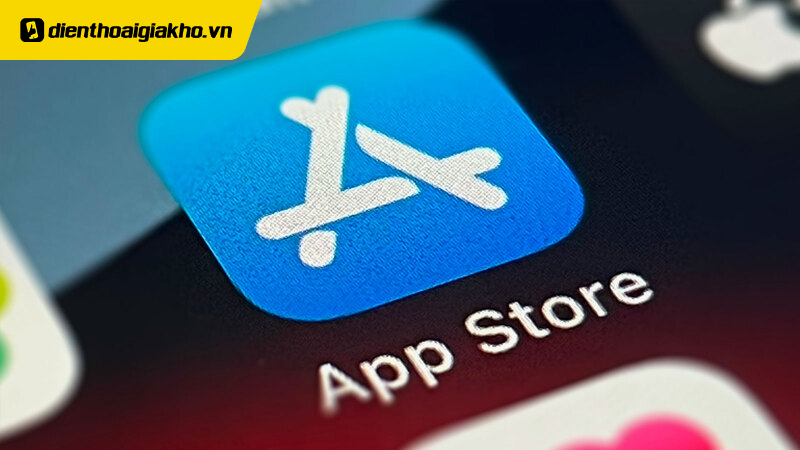Nếu bạn đang thắc mắc tại sao biểu tượng App Store bị thiếu trên iPhone hoặc iPad của mình và bạn nghĩ mình đã xóa nó. Đừng lo lắng, mọi người không thể xóa App Store vì đây là một trong những ứng dụng iOS có sẵn. Tuy nhiên, có thể bạn đã vô tình đặt nó vào một thư mục khác hoặc có thể bạn đã ẩn nó. Điều này có thể dẫn đến việc hạn chế quyền truy cập vào nó từ thiết bị iOS của bạn. Dienthoaigiakho.vn sẽ hướng dẫn bạn một số cách tải lại App Store đã xóa trên iPhone, iPad.
Xem nhanh
- 1 Tìm hiểu App Store là ứng dụng gì?
- 2 Hướng dẫn cách tải lại App Store đã xóa trên iPhone
- 2.1 Tìm App Store thông qua thanh tìm kiếm trên điện thoại
- 2.2 Kiểm tra trong phần hạn chế xem có App Store không
- 2.3 Tiến hành đặt lại bố cục cho màn hình chính của iPhone
- 2.4
- 2.5 Thao tác thiết lập lại tất cả trên iPhone – cách tải lại App Store đã xóa trên iPhone
- 2.6 Cập nhật phần mềm iOS bản mới nhất trên iPhone – cách tải lại App Store đã xóa trên iPhone
- 3 Làm sao để tải lại những ứng dụng đã bị xóa trên iPhone?
- 4 Tổng kết
Tìm hiểu App Store là ứng dụng gì?
App Store là một nền tảng phân phối kỹ thuật số được phát triển bởi hãng công nghệ lớn Apple Inc. Ứng dụng này chạy trên hệ điều hành iOS và luôn có các chính sách và điều khoản xét duyệt nghiêm ngặt đối với các ứng dụng muốn xuất bản lên cửa hàng App Store. Trong App Store, người dùng có thể dễ dàng tìm kiếm, tải về, cài đặt hoặc đánh giá các ứng dụng được phát hành trên App Store.
Hướng dẫn cách tải lại App Store đã xóa trên iPhone
Dưới đây là một số cách tải lại App Store đã xóa trên iPhone mà bạn có thể thực hiện để khắc phục tình trạng mất App Store trên điện thoại iPhone của mình. Những cách này được hướng dẫn chi tiết và thao tác cũng vô cùng đơn giản nên mọi người không cần lo lắng.
Tìm App Store thông qua thanh tìm kiếm trên điện thoại
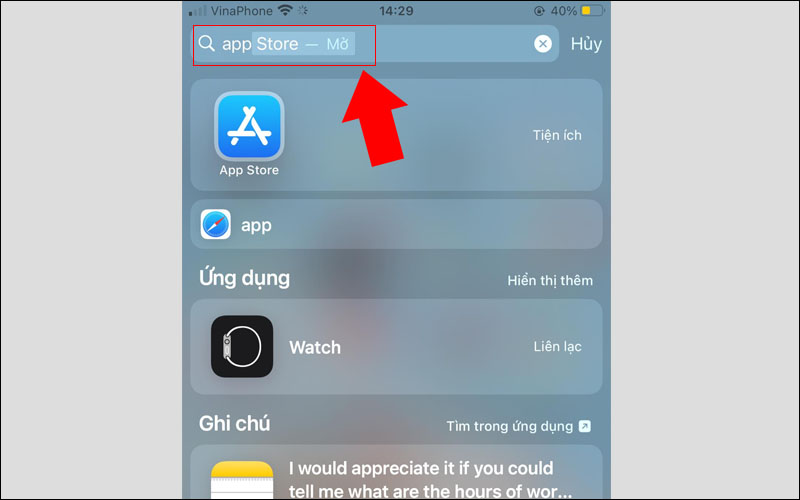
Để tìm kiếm App Store trên thanh tìm kiếm, hãy vuốt xuống để hiển thị thanh tìm kiếm, sau đó nhập cụm từ App Store vào thanh tìm kiếm và bạn sẽ thấy nó xuất hiện. Vậy là bạn đã thực hiện được cách tải lại App Store đã xóa trên iPhone với mẹo nhỏ đơn giản này rồi.
Kiểm tra trong phần hạn chế xem có App Store không
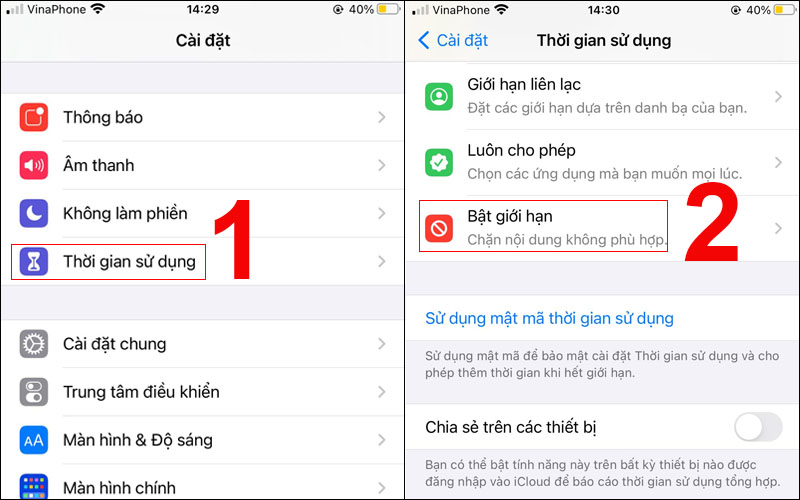
Cách tải lại App Store đã xóa trên iPhone tiếp theo là bạn cần kiểm tra trong mục hạn chế xem có ứng dụng này không thông qua các bước như sau:
Bước 1: Vào Cài đặt trên điện thoại iPhone, chọn Thời gian sử dụng > tìm tới mục Bật hạn chế.
Bước 2: Tiếp theo bạn chọn Mua iTunes & App Store > Chọn tiếp vào mục Ứng dụng để cài đặt.
Bước 3: Chọn Cho phép là bạn đã hoàn thành xong ba bước tải ứng dụng App Store.
Tiến hành đặt lại bố cục cho màn hình chính của iPhone
Thao tác này sẽ khôi phục màn hình chính của bạn về bố cục mặc định khi bạn thiết lập lần đầu. Các ứng dụng bạn đã cài đặt sẽ không bị xóa khỏi thiết bị iPhone mà bạn đang sử dụng. Cách tải lại App Store đã xóa trên iPhone này được thực hiện theo 2 bước như sau:
Bước 1: Chọn Cài đặt chung trong điện thoại iPhone của bạn> chọn tiếp vào phần Đặt lại.
Bước 2: Chọn Đặt lại bố cục màn hình chính trên điện thoại iPhone của bạn là đã hoàn thành xong các bước.
Chia sẻ mẹo nhân đôi ứng dụng trên iPhone đơn giản nhất
Thao tác thiết lập lại tất cả trên iPhone – cách tải lại App Store đã xóa trên iPhone
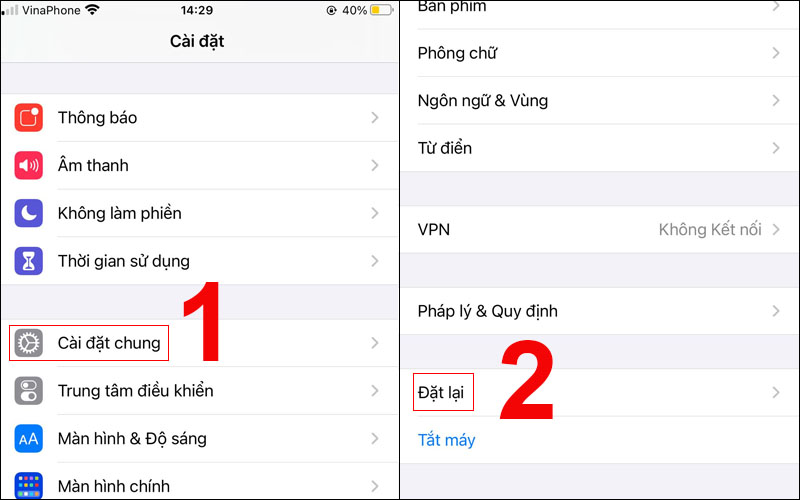
Nếu vẫn không hiển thị được ứng dụng App Store thì bạn phải reset tất cả cài đặt về trạng thái ban đầu. Nhưng trước đó, hãy sao lưu dữ liệu cần thiết của bạn để tránh quá trình reset làm mất toàn bộ dữ liệu thông tin trên máy.
Bước 1: Chọn Cài đặt chung trên điện thoại iPhone > Tiếp tục Chọn Đặt lại trên điện thoại iPhone.
Bước 2: Chọn Xóa tất cả nội dung và cài đặt trên iPhone là bạn đã hoàn thành xong các bước.
Cập nhật phần mềm iOS bản mới nhất trên iPhone – cách tải lại App Store đã xóa trên iPhone
Nếu bạn vẫn không thể tìm thấy hình ảnh App Store, vui lòng cập nhật lên phiên bản iOS mới nhất. Bằng cách vào Cài đặt trên điện thoại di động iPhone của bạn → Vào tiếp mục Cài đặt chung → sau đó chọn tới phần Cập nhật phần mềm. Để đảm bảo mọi thứ diễn ra suôn sẻ, tốt nhất người dùng nên cập nhật phần mềm cho thiết bị của mình.
Xem thêm: Điện thoại Giá Kho hiện tại đang có dòng iPhone 12, iPhone 13 Pro Max, iPhone 14 series sở hữu camera quay phim chụp hình cực đỉnh, hiện đang có mức giá cực tốt. Tham khảo ngay nhé!
Làm sao để tải lại những ứng dụng đã bị xóa trên iPhone?
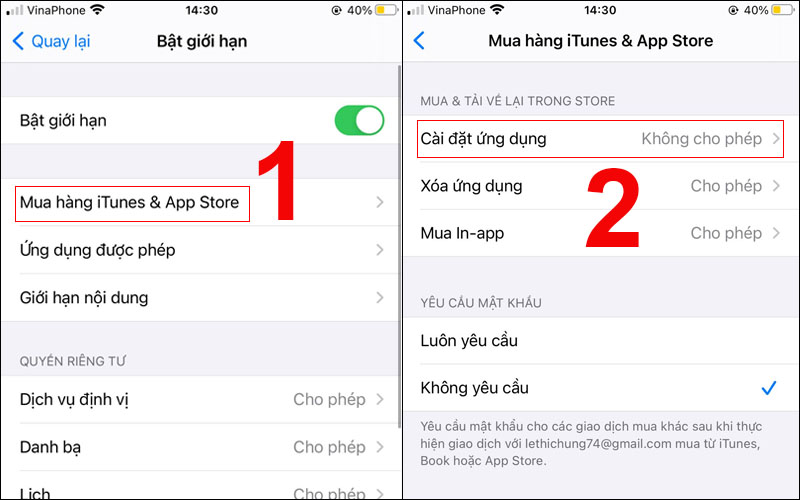
Thời gian gần đây Điện thoại Giá Kho liên tục nhận được thắc mắc của khách hàng về cách khôi phục ứng dụng đã xóa trước đó. Giải đáp thắc mắc của khách hàng và Điện Thoại Giá Kho sẽ chia sẻ cách khắc phục nhanh nhất như sau. Đây là một trong những phương pháp được nhiều người áp dụng vì rất đơn giản mà lại mang lại hiệu quả cao:
Bước 1: Bạn khởi chạy App Store trên điện thoại iPhone của mình.
Bước 2: Bạn để ý biểu tượng hồ sơ ở góc trên bên phải của App Store và tiến hành bấm chọn vào biểu tượng này
Bước 3: Chọn “Mua hàng của tôi” hoặc “Đã mua” trên màn hình điện thoại. Nếu bạn sử dụng Chia sẻ trong gia đình, các ứng dụng này sẽ xuất hiện trong “Tất cả giao dịch mua”.
Bước 4: Tiếp đến bạn chọn vào mục “Không khả dụng trên iPhone này”. Tại đây, bạn sẽ nhận thấy bất kỳ ứng dụng nào đã bị xóa trên điện thoại di động iPhone. Bạn tìm app muốn khôi phục và nhấn vào nút “Tải xuống” để khôi phục ứng dụng đã xóa.
Như vậy là bạn đã hoàn thành xong các bước kiểm tra và khôi phục lại những ứng dụng đã bị xóa trên thiết bị iPhone của mình chỉ với những bước đơn giản và dễ thực hiện này.
Xem thêm: Cách chuyển vùng App Store về Việt Nam trên iPhone và iPad đơn giản
Tổng kết
Điện thoại Giá Kho vừa cùng bạn tìm hiểu chi tiết về cách tải lại App Store đã xóa trên iPhone. Nhìn chung, cách chúng tôi chia sẻ cũng không quá phức tạp phải không? Hy vọng những thông tin mà chúng tôi chia sẻ trong bài viết có thể giúp bạn khôi phục lại ứng dụng của mình trong thời gian sớm nhất.
Nếu gặp khó khăn về cách khôi phục ứng dụng đã xóa trên iphone, hãy liên hệ với Điện Thoại Giá Kho để được hỗ trợ kỹ thuật chi tiết nhất. Kỹ thuật viên của chúng tôi là những chuyên gia có trình độ cao với kiến thức về sản phẩm. Chúng tôi có nhiều năm kinh nghiệm cung cấp điện thoại xách tay chính hãng tại Việt Nam và cam kết hỗ trợ bạn một cách tỉ mỉ nhất. Và đừng quên theo dõi bài viết Tin công nghệ mỗi ngày của Điện Thoại Giá Kho để cập nhật thêm nhiều mẹo hay nhé!
>>>>> Xem thêm:
- iPhone 17 khi nào ra mắt, có tính năng gì, giá bao nhiêu?
- Giá bán iPhone 17 Pro ra mắt tại Việt Nam bao nhiêu?
- iPhone 17 Pro Max có gì khác biệt không?
- iPhone 17 Series khi nào ra mắt?